-
BurnAware Free(光盘刻录工具)
v13.3 绿色汉化版
-
- 软件大小:15M
- 软件语言:中文
- 软件类型:国产软件 / 光盘刻录
- 软件授权:破解软件
- 更新时间:2020-05-27 15:56
- 软件等级:

- 软件厂商:Burnaware
- 应用平台:WinXP, Win7, Win8, Win10
- 软件官网:https://www.burnaware.com/
相关软件

BurnAware 64位中文注册版v13.3 绿色便携版
16M/中文/10.0

BurnAware Free Edition(免费光盘刻录软件)
8.2M/英文/10.0
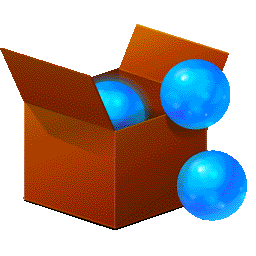
BurnAware Free(免费刻录软件)v13.9.0.0 官
6.3M/多国语言[中文]/10.0

BurnAware Pro(光盘刻录)v14.2 绿色便携版
21.5M/中文/10.0
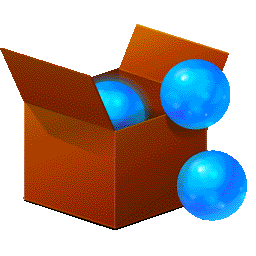
BurnAware Professional光盘刻录软件注册版
23.7M/中文/10.0
软件介绍人气软件精品推荐相关文章网友评论下载地址
-
BurnAware Free免费版是无需安装的光盘刻录工具.在电脑上正确安装光盘,解压压缩包,点击文件夹中的BurnAwarePortable.exe开始刻录光盘.这里it猫扑的小编为小伙伴们带来详细burnaware刻录教程.欢迎感兴趣的用户来IT猫扑下载应用!
BurnAware Free绿色版说明
BurnAware Free是一款简单实用的光盘刻录工具,在使用该软件的过程中界面无任何广告,操作起来简单快捷,不仅如此还拥有简洁的界面,每项功能都一一列出,一目了然的界面,让您使用起来更加的简易,使用过该软件的人都对此赞叹不已,为了让广大用户更好的了解它,还推出了中文版的语言界面,该软件支持CD/DVD/蓝光/HD-DVD光盘,同时适用于高级用户和初级用户,是一款相当不错的光盘刻录软件哦!

burnaware刻录教程
1、首先,插入光盘,然后打开BurnAware Pro,进入如下所示的软件主界面.
2、我们可以根据自己的需要选择要刻录的光盘类型,其支持目前几乎所有的光盘类型.
3、小编这里以刻录ISO为例,我们点击"刻录ISO".

4、随即,进入了如下的刻录映像界面.

5、当用户插入光盘,软件自动检测光盘,您还可以点击下拉菜单手动选择.
6、其提供了擦除光盘等工具,您可以擦除光盘原来的数据内容,便于您的刻录.
7、选择映像路径,即我们所要刻录的镜像文件.
8、您可以在下方查看您的光盘大小以及可用大小,便于您的选择.
9、点击"选项"按钮,在呼出的选项中选择"使用最低写入速度、刻录后弹出光盘、刻录后测试数据"等选项.

10、最后,我们点击"刻录"按钮,等待刻录完成即可.
使用方法
1、打开BurnAware软件,选择数据光盘
2、若光盘之前不是用burnaware刻录的数据,那么它并不能识别出光盘中本身的内容.而若之前就是用burnaware刻录的,那么它能识别出,并如下图提示,选择"是"即可
3、软件会更新光盘的数据内容,如下图所示,此时你可以根据需要对光盘上的内容增加(拖入即可)或删除,直接按delL,但删除数据后,光盘的本身空间并不会有改变,被删除后的数据空间并不能重复利用.BurnAware 左下角可看到可利用的空间大小
4、将BurnAware文件夹作为光盘将要增加的数据内容.光标所指的地方是设置,点击后我们可以看到第一项为"完成光盘(不能再增加数据)",此时不要打勾,则下次再增加数据时,此光盘还能重复利用
5、设置好后,直接点击刻录
软件特点
【刻录功能】

刻录备份文件到CD,DVD或Blu-ray光盘.
支持命令行和BAT脚本自动执行日常行动的记录.
支持CD-R/RW,DVD-R/RW,DVD+R/RW, BD-R/RE,DVD-RAM媒体,包括大容量的双层媒体.
支持UDF(通用光盘格式1.02-2.60)和ISO9660(1-3级),其中包括对Joliet Unicode扩展.
追加或更新多区段光盘.
支持多重区段DVD-RW/+RW.
标准或引导光盘映像刻录.
支持ISO,CUE/BIN映像文件.
【创建功能】

创建可引导的CD或DVD.使用它作为一个非常大的启动盘.
El Torito的创建支持高级选项:仿真类型,行业,平台,负载段和引导信息.
创建音频CD,以便在传统的CD播放机或汽车音响播放.

支持MP3,WAV,WMA,OGG,M4A,AAC,FLAC等音频格式和M3U播放列表.

支持CD文本,标题和曲目,包括Unicode.
创建DVD-Video光盘和MP3的CD/DVD.
标准或引导光盘映像.
支持ISO,CUE/BIN映像文件.
支持UDF(通用光盘格式1.02-2.60)和ISO9660(1-3级),包括对Joliet Unicode扩展.
【复制功能】

复制光盘ISO映像,此功能可用于磁盘备份,以及为光盘复制.
复制CD,DVD或Blu-ray光盘. DVD-视频,音频CD或标准数据光盘的精确副本.
【其它功能】

删除或格式化可重写光盘. 检查光盘读取错误.

从损坏的光盘中提取文件.
Multiburn ISO映像文件同时写入到多台刻录机.
更新日志
新功能
– 添加了 64 位系统的 CPU 资源使用控制.
增强功能
– 改进了 64 位系统的内存使用率.
– 改进了 64 位系统的文件加载和处理.
– 改进了对最新 Windows 10 修订版的支持.
错误修复
– 修复了选项对话框中 Tab 键顺序的小错误.
-
更多>>软件截图

推荐软件

ultraiso红名单版 2.0M
下载/多国语言[中文]/1v9.7.6.3812-0523 单文件激活版
免费光盘刻录软件(AnyBurn) 2.7M
下载/中文/3v5.2.0.0 绿色版
nero10中文破解版 18.9M
下载/中文/1v10.6.3.100 免费版
DVDFab Platinum DVD光盘复制 27.2M
下载/多国语言[中文]/1v8.1.8.0 多国语言绿色便携版
Nero 8 Micro精简版 12.7M
下载/中文/2v8.1.1.3 简体中文版
MP3 CD Converter(MP3烧录工具) 1.8M
下载/中文/1v5.02 绿色版
影视光盘专业制作软件 41.8M
下载/中文/0v9.1 官方中文免费版
cyberlink power2go 11免费版 453.2M
下载/中文/0简体中文版
其他版本下载
精品推荐刻录软件光盘刻录软件
 更多 (105个) >>刻录软件刻录软件支持数据光盘、音频光盘、视频光盘、启动光盘、硬盘备份以及混合模式光盘刻录,中文长文件名烧录,也支持ATAPI(IDE)的光碟烧录机,可烧录资料CD、音乐CD、VideoCD、SuperVideoCD、DDCD、DVD等多种类型的光碟,操
更多 (105个) >>刻录软件刻录软件支持数据光盘、音频光盘、视频光盘、启动光盘、硬盘备份以及混合模式光盘刻录,中文长文件名烧录,也支持ATAPI(IDE)的光碟烧录机,可烧录资料CD、音乐CD、VideoCD、SuperVideoCD、DDCD、DVD等多种类型的光碟,操
Nero 8 Micro精简版12.7M
/中文/2
PowerISO(超能映像文件处理工具)3.8M
/多国语言[中文]/1
免费光盘刻录软件(AnyBurn)2.7M
/中文/3
DVDFab Platinum DVD光盘复制27.2M
/多国语言[中文]/1
MP3 CD Converter(MP3烧录工具)1.8M
/中文/1
cyberlink power2go 11免费版453.2M
/中文/0
Alcohol 120%(虚拟光驱)988KB
/多国语言[中文]/1
winiso(光盘镜像软件)7.1M
/中文/1
nero7刻录软件23.6M
/中文/3
Nero Premium 7.10.1.0汉化版38.4M
/中文/2
 更多 (66个) >>光盘刻录软件光盘刻录主要是依靠光盘刻录机和一些光盘刻录软件来实现的,对于不知道怎么刻录光盘的用户,这些软件可就帮了大忙了。电脑上下一个光盘刻录软件,操作简单而且效率高,是目前光盘刻录的最佳选择,那么就有人要问了,
更多 (66个) >>光盘刻录软件光盘刻录主要是依靠光盘刻录机和一些光盘刻录软件来实现的,对于不知道怎么刻录光盘的用户,这些软件可就帮了大忙了。电脑上下一个光盘刻录软件,操作简单而且效率高,是目前光盘刻录的最佳选择,那么就有人要问了,
nero10中文破解版18.9M
/中文/1
ultraiso软碟通3.6M
/中文/8
CDBurnerXP Pro4.7M
/多国语言[中文]/1
Nero Burning ROM 2014已注册版85.6M
/中文/0
ones刻录软件777KB
/中文/0
免费光盘刻录软件(AnyBurn)2.7M
/中文/3
影视光盘专业制作软件41.8M
/中文/0
光盘刻录大师44.3M
/中文/88
Alcohol 120%(虚拟光驱)988KB
/多国语言[中文]/1
刻录软件nero8完整版193M
/多国语言[中文]/3
相关文章
-
下载地址
-
BurnAware Free(光盘刻录工具) v13.3 绿色汉化版
-
-
查看所有评论>>网友评论
-
更多>>猜你喜欢









支持( 0 ) 盖楼(回复)
支持( 0 ) 盖楼(回复)
支持( 0 ) 盖楼(回复)
支持( 0 ) 盖楼(回复)
支持( 0 ) 盖楼(回复)